DVDやブルーレイの再生・書き込み
自作パソコンでは、CDやDVDなどの光学ディスクを読み書きするパーツとして光学ドライブがあります。
光学ドライブには、主にDVDの読み書きまでできるものと、ブルーレイディスクの読み書きまでできるものとがあります。
このページでは自作パソコンで使用する光学ドライブの特徴について解説しています。
大きさ・規格
自作パソコンで使用する光学ドライブは、5インチ SATAが主流です。
他にも、古い規格のIDEやノートパソコンなどで使用するスリムドライブなどがありますが、自作パソコンで使用することはほとんどありません。
 5インチ SATAの光学ドライブ。
5インチ SATAの光学ドライブ。
SATAでの接続なので、SSDやHDDと同じケーブル・電源を使います。
SSDやHDDと比べるとデータの読み書き速度が低速であるため、SATAⅡやSATAⅢという区分は特にありません。マザーボードのSATAⅡ、SATAⅢどちらのポートに繋いでも速度はほとんど同じです。
種類
光学ドライブには、大きく分けてDVDドライブとブルーレイドライブとがあります。
DVDドライブ
DVDドライブは、DVDの読み込みのみできるDVDコンボドライブ、DVD-R、DVD-RW、DVD-RAMへの書き込みができるDVDマルチドライブ、DVD+RやDVD+RWなどにも対応している DVDスーパーマルチドライブがあります。
 パッケージや光学ドライブに、DVD MULTIのロゴがあれば、DVDマルチドライブです。
パッケージや光学ドライブに、DVD MULTIのロゴがあれば、DVDマルチドライブです。
他にDVD+Rや+RWに対応していれば、スーパーマルチドライブになります。近年市販されているDVDドライブは、DVDスーパーマルチドライブがほとんどです。
 デバイスマネージャー→DVD/CD-ROMドライブ。
デバイスマネージャー→DVD/CD-ROMドライブ。
ブルーレイドライブ
ブルーレイドライブは、DVDドライブの機能にブルーレイディスクの読み書きができる機能を追加したドライブです。
 Blu-ray DISCのロゴがあれば BRドライブ。
Blu-ray DISCのロゴがあれば BRドライブ。
 デバイスマネージャー。
デバイスマネージャー。
一般的なBRドライブは、CD・DVD・1層2層 BRの読み書きに対応しています。
他に大容量のディスク 3層・4層のBDXLに対応したものや、耐久性の高いディスク M-DISCに対応しているものなどがあります。
DVDドライブと同じで、ブルーレイディスクにも種類があるため、BD-Rには対応しているが BD-R LTHには対応していないということもあります。使用したいディスクが対応しているかの確認は必要です。
SATAⅢより前の、世代が古いパソコンでは、ブルーレイドライブを取り付けても再生や記録ができないこともあります。
ブルーレイディスクのコンテンツをデジタル接続して見る場合は、グラフィックボードやディスプレイがHDCPに対応している必要があります。VGAで接続した場合は、再生は可能ですが画質がアナログになります。
 GeForce向け、NVIDIA コントロールパネル、HDCPステータス。
GeForce向け、NVIDIA コントロールパネル、HDCPステータス。
近年の液晶ディスプレイやグフィックボードは、ほぼすべてHDCP対応ですが、古いディスプレイやグラフィックボードでは非対応ということもあります。
読み書き速度
DVDドライブにもブルーレイドライブにも、それぞれのメディアに対してどれくらいの速度で読み込みするか、書き込みを行うかというものがあります。
各ドライブごとに、速度に微妙な違いはありますが、どのドライブもそれほど大きな差異はなく、他のパーツに比べると、読み書き速度が取り上げられることはあまりありません。
理由としては、光学ドライブ・光学メディアを使用したバックアップやCD・DVDの作成の機会が減少している、光学ドライブのメーカーや型番が少なく選択肢があまりないという点があげられます。
 読み書き速度は、パッケージなどに記載されています。
読み書き速度は、パッケージなどに記載されています。
読み書き速度は、年々高速化しているため、古いドライブを使用している場合では交換することで使い勝手がよくなることもあります。
また5インチの光学ドライブは、それなりの音がでるため静音化するというのは難しくなっています。
用途
光学ドライブは、バックアップやディスク作成、DVD・BRの再生など一般的な用途のほか、保守作業においても重要度が高いパーツです。
自作パソコンでは、以下のような用途で必要となることがあります。
 OSやドライバのインストール。
OSやドライバのインストール。
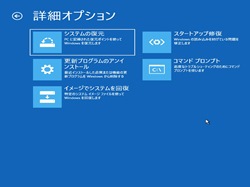 起動しない場合の復旧作業。
起動しない場合の復旧作業。
 メモリーやハードディスクの診断。
メモリーやハードディスクの診断。
OSに関しては、MicrosoftがWindows 10・11のISOファイルを公開しているため、ダウンロードしてインストールディスクを作成・使用することがあります。
他にファームウェアアップデート、起動ディスクからのクローンディスク作成、Linux OSの起動など、Windowsが起動する前に、何らかの作業を行う場合に光学ドライブを使うことが多くなっています。
取り付け
光学ドライブの取り付けは、主にPCケース前面から入れて取り付けます。
 PCケースの5インチベイに ミリネジで取り付けます。
PCケースの5インチベイに ミリネジで取り付けます。
 SSDやHDDと同じく、SATAケーブルはマザーボード、電源は電源ユニットとつなぎます。
SSDやHDDと同じく、SATAケーブルはマザーボード、電源は電源ユニットとつなぎます。
OSのインストール時はBIOS・UEFIに入るため、その際に光学ドライブが認識されているかどうか確認します。Windows上では デバイスマネージャーで確認することができます。
パソコンの自作時も光学ドライブの交換時も、Windowsの標準ドライバで認識されるため、ドライバーのインストールなどは必要ありません。自作パソコンの中でも取り付けが簡単なパーツのひとつです。
空きの5インチベイ
PCケースによっては、5インチベイが複数あり、光学ドライブを取り付けたら、他に増設するものがなくスペースだけが残ることがあります。この場合、内部の5インチベイに電源ケーブルの配線を収納したりすることがあります。
他に小物入れなどを取り付けるということがあります。
 5インチベイ専用の小物入れ。
5インチベイ専用の小物入れ。
取り付け方法は光学ドライブとほぼ同じです。
 USBメモリー、メモリーカードなどを収納できます。
USBメモリー、メモリーカードなどを収納できます。
小物入れに関しては、PCケースとの相性もあり開閉がスムーズにできないなど生じることもあるため、完全に互換性があるというわけではありません。
他に、5インチを3.5インチなどに変換するようなマウンタを使いハードディスクを収納したり、5インチベイ用のカードリーダーを増設するということがあります。
メーカー
光学ドライブは主に光学ドライブを専門とするメーカーが生産・販売しています。
Pioneer、Lite-On、日立LGデータストレージ、ASUSなどがあります。
バッファローやIOデータなど周辺機器メーカーが、リテール品として販売しているものは、これらのメーカーの光学ドライブが入っていることがほとんどです。
販売形態
光学ドライブは、バルク品とリテール品とがあります。
 バルク品の光学ドライブ。
バルク品の光学ドライブ。
 Pioneer 光学ドライブ。
Pioneer 光学ドライブ。
バルク品は主にパソコンショップで販売されており、簡易包装となっています。ラベルに光学ドライブの種類、メーカーや型番などが記載されています。
リテール品は、付属品として 固定用のネジ4本、マニュアルなどが付いています。他にライティングソフトやDVD再生ソフトなどが付いていることもあります。
2023年 現在人気の光学ドライブ
パソコンを自作する際には、DVDドライブかブルーレイディスクドライブのどちらかを選ぶかたちになります、用途や予算に応じて選択することになります。
低予算で自作するならDVDドライブ、BDを使用するならブルーレイディスクドライブになります。
自作パソコンでは、条件次第では内蔵の光学ドライブではなく、外付けのタイプでもOSやドライバのインストールを行うことができるため、光学ドライブを付けないということもあります。
また光学ドライブは、PCケースの構造と多少関連しています。
光学ドライブを取り付けることのできるPCケースは、ケース正面で光学ドライブを開閉することになりますが、適切な光学ドライブの場所というのは、このパターンしかないため、PCケースのデザインが以前からの伝統的な形状から脱却できないというところがあります。
そのため近年は、光学ドライブ(5インチベイ)そのものを設けずに より自由なデザインを志向するメーカーやPCケースが増えてきている傾向があります。
デザイン等を重視するなら、内蔵の光学ドライブを使わないというのもひとつの選択肢になります。その場合 光学ドライブが必要な際は外付けのもので対応することができます。